Table des matières
Le Scraping de données Google Maps
Google Maps Data Scraper est l'un des services de scraping de Outscraper. Outscraper vous permet d'extraire facilement des données publiques de Google Maps sans aucune limitation.
https://outscraper.com/google-maps-scraper/
Pour tirer le meilleur parti de Google Maps Data Scraper, les paramètres et les filtres doivent être définis avec précision. Outscraper propose également des services d'enrichissement pour faire passer le scraping de données au niveau supérieur. Nous vous recommandons de lire ce guide "Getting Started" sur tous ces paramètres avant de créer une tâche de scraping.
Paramètres de base
Les paramètres de base sont les paramètres les plus critiques pour rechercher les entreprises/lieux ciblés. Des paramètres précis réduisent le nombre d'enregistrements non pertinents et de doublons dans le fichier de résultats.
L'emplacement, les limites et les options de duplication doivent être clairement définis en plus des catégories des paramètres de base.
Catégories
- Sélection de la catégorie. Google Maps a plus de 5 000 catégories. Ces catégories sont disponibles sous forme de liste prête à l'emploi dans le tableau de bord.
- Vous pouvez sélectionner directement n'importe quelle catégorie dans la liste ou utiliser le bouton Option "Catégories personnalisées".
- Catégories personnalisées. Vous permet de spécifier des catégories, à l'exception des catégories prédéfinies. Les langues autres que l'anglais peuvent avoir des catégories très différentes. Vous pouvez utiliser "Catégories personnalisées" pour effectuer des recherches dans ces langues et dans des catégories différentes.
Il est également utilisé pour rechercher des noms. Par exemple, "Mcdonald's". Il ne s'agit pas d'une catégorie, mais la recherche par nom donnera des résultats.
- Option de correspondance exacte. Parfois, Google Maps peut ajouter d'autres catégories aux résultats de votre recherche.
Par exemple, vous voulez recherchez "restaurant thaïlandais". dans n'importe quelle région. S'il n'y a pas beaucoup de "restaurants thaïlandais" dans la région recherchée, des "restaurants japonais" et des "restaurants vietnamiens" apparaîtront également dans les résultats. Si vous n'utilisez pas l'option "Correspondance exacte", tous ces restaurants seront trouvés dans le fichier de résultats du scraping. Si vous préférez l'option "Correspondance exacte", Outscraper élimine les autres et n'ajoute que le "restaurant thaïlandais" à la liste.
Ne fonctionne que pour la langue EN et lors de l'utilisation d'un liste de catégories prête à l'emploi.
Emplacements
- Sélection des lieux. Comme avec Google Maps, tous les pays, villes et régions peuvent être sélectionnés lors de la création d'une tâche. Une liste prête à l'emploi facilite la sélection. Si le lieu souhaité ne figure pas dans la liste, vous pouvez utiliser l'option "Lieux personnalisés".
- Emplacements personnalisés. Dans cette option, vous pouvez définir les lieux comme "code postal + ville + pays". Il est également possible d'utiliser "près de Los Angeles, CA, USA".
- Utilisation des codes postaux. Les codes postaux doivent être utilisés pour le balayage en profondeur et le grattage. Pour donner un exemple, il y a des centaines de restaurants à Brooklyn, New York. Malheureusement, tous ces restaurants ne sont pas répertoriés dans les résultats de recherche de Google Maps à partir d'une seule requête.
Google Maps affiche un maximum de 500 restaurants dans les résultats d'une recherche.
Et, bien sûr, comme Outscraper récupère également les résultats de recherche fournis par Google Maps, tous ces restaurants ne seront pas trouvés dans le fichier de résultats avec une seule requête.
Les codes postaux sont utilisés pour ce scénario. Il vous permet de rechercher et de gratter la zone en détail. Il génère des requêtes de recherche multiples avec une combinaison de codes postaux et de villes. Par exemple :
"restaurant, 11201, NY, US"
"restaurant, 11202, NY, US"
"restaurant, 11203, NY, US"Cette option permet de gratter tous les endroits d'une zone sans en omettre aucun.
Veuillez lire la suite pour en savoir plus : Comment extraire des zones et des catégories densément peuplées de Google Maps ?
*Utilisez toujours l'option "Supprimer les doublons" lorsque vous utilisez cette option.
Limites et options
- Limite totale des résultats. Cette option détermine le nombre total de résultats dans le fichier de résultats de la tâche. Même si le volume potentiel de la tâche est important, dès que vous fixez la limite à 100, le processus de raclage s'arrête lorsqu'il atteint 100 lieux.
Si la limite est fixée à 0, le raclage continue jusqu'à la fin de la tâche. Avec 0, il n'y aura pas de limite dans le fichier de résultat.
- Suppression des doublons. Google Maps peut afficher les mêmes lieux/entreprises sur différentes pages dans les mêmes résultats de recherche. Cela peut entraîner des doublons dans le fichier de résultats, car Outscraper extrait les données que vous voyez sur Google Maps.
Dans le second cas, Google Maps peut afficher les mêmes résultats pour différentes requêtes de recherche avec des catégories différentes mais apparentées. Une recherche de "Bars, New York" et une recherche de "Restaurants, New York" peuvent donner les mêmes résultats. Si deux catégories ou plus sont sélectionnées dans une tâche, il y a de fortes chances que les résultats soient dupliqués dans des catégories connexes.
L'option "Supprimer les doublons" doit être appliquée pour éviter cette situation. Si l'option "supprimer les doublons" n'est pas sélectionnée, les résultats en double seront répertoriés dans le fichier de résultats et ils seront facturés.
- Ne pas tenir compte des courriels. Cette option d'ignorance ne s'applique que lorsque le service "Emails & Contacts Scraper" est ajouté.
Il supprime du fichier de résultats les lieux qui n'ont pas au moins un courriel. Seuls les lieux/entreprises avec des emails sont listés. Cette fonction est parfaite pour ceux qui souhaitent extraire des e-mails de Google Maps à des fins de marketing par e-mail.
* Vous ne serez pas facturé pour des enregistrements ignorés (sans avoir d'emails).
Services d'enrichissement
Il existe 4 services d'enrichissement qui fonctionnent avec le service Google Maps Data Scraper. Ces services peuvent être sélectionnés dans la liste déroulante. Chaque service d'enrichissement a des capacités et des structures tarifaires différentes.
Lorsque des services d'enrichissement sont ajoutés à la tâche de scraping, toutes les données extraites par les services d'enrichissement se trouvent dans le même fichier de résultat.
- Emails & Contacts Scraper. Ce service d'enrichissement vous permet d'extraire des courriels et des contacts par le biais de Google Maps.
Google Maps Data Scraper récupère d'abord les données générales des lieux/entreprises. Ces données comprennent également des informations sur les sites web. Le service Emails & Contacts Scraper utilise ces informations et extrait les adresses électroniques, les coordonnées et les comptes de médias sociaux de ces sites web.
* L'ajout de ce service d'enrichissement à la tâche active les options "Ignorer les courriels sans" et "Supprimer les courriels en double".
L'option "Ignorer sans e-mails" permet de s'assurer que seules les entreprises disposant d'une adresse e-mail figurent dans le fichier de résultats.
L'option "Supprimer les doublons d'adresses électroniques" est utilisée pour supprimer du fichier de résultats les entreprises ayant la même adresse électronique. Les entreprises ayant plusieurs succursales ont le même site web, de sorte que les adresses électroniques extraites des succursales peuvent être les mêmes. Avec cette option, un seul enregistrement est conservé et les autres doublons sont supprimés. Cette méthode permet d'obtenir un fichier de résultats propre.
Pour plus d'informations sur l'extraction des emails et des contacts : Comment extraire des e-mails de Google Maps ?
Découvrez comment le service "Emails & Contacts Scraper" peut trouver des contacts et des e-mails à partir de différentes sources : Trouver les contacts et les e-mails de Google Places
Tutoriel vidéo : Comment extraire des e-mails, des téléphones, des contacts et des liens de médias sociaux de n'importe quel site Web ?
- Valideur d'e-mails. Le service d'enrichissement "Emails Validator" est utilisé pour valider les courriels extraits du service "Emails & Contacts Scraper". Il valide le format de l'e-mail, vérifie si l'e-mail figure sur la liste noire, contrôle les enregistrements DNS et vérifie si l'e-mail existe sur le serveur en exécutant des requêtes SMTP.
* Pour que le service d'enrichissement "Emails Validator" fonctionne, il doit être ajouté à la tâche en même temps que le service "Emails & Contacts Scraper".
- Enrichisseur de téléphones. Il est utilisé pour obtenir des détails supplémentaires sur les numéros de téléphone extraits de Google Maps. Il montre les types d'opérateurs, les noms et valide les numéros de téléphone.
- Enrichisseur de données des entreprises américaines. Ce service d'enrichissement vous permet de collecter davantage d'informations sur les entreprises aux États-Unis, telles que le nombre d'employés, le volume des ventes, le code NAICS, etc.
* Le lieu doit être situé aux États-Unis pour que ce service fonctionne.
Veuillez lire la suite pour plus d'informations : Services d'enrichissement pour Google Maps Scraper
Paramètres avancés
L'une des fonctionnalités les plus précieuses de Outscraper est le filtrage avancé. Les filtres de téléphone, de site web, de sous-type et de statut d'entreprise en font partie. Il est facile d'éliminer les données indésirables grâce aux nombreuses possibilités de filtrage.
- Filtres. L'objectif principal de l'utilisation de filtres est d'ignorer les résultats non pertinents. Chaque filtre décide de lister les lieux/entreprises dans le fichier de résultats ou de les ignorer.
Les filtres peuvent être utilisés pour de nombreuses cas d'utilisation. Trouver des entreprises qui n'ont pas de site web, trouver des entreprises qui ne sont pas vérifiées, trouver des entreprises avec de mauvaises évaluations.
Veuillez lire la suite pour plus d'informations : Filtres du Scraping de données Google Maps
Tutoriel vidéo : Comment utiliser les filtres de Google Maps Data Scraper et comment ils vous permettront de passer à un autre niveau ?
- Langue. Google Maps peut afficher des résultats différents en fonction de la langue utilisée. Pour cette raison, Outscraper vous permet de le simuler. Vous pouvez créer des tâches en sélectionnant différentes langues.
- Lieux par recherche d'une seule requête. Ce paramètre indique le nombre maximum d'organisations à prendre en compte dans une recherche. Lorsque vous utilisez la requête pour trouver un lieu spécifique (par exemple, "Central Park, NY, USA"), vous voudrez probablement utiliser "1" pour obtenir le premier lieu (au cas où Google trouverait autre chose). En revanche, si vous recherchez "Restaurants, NY, USA", vous voudrez peut-être extraire tous les lieux de votre recherche et utiliser "50".
- Colonnes à retourner. Le fichier de résultat contient par défaut toutes les colonnes de données. Si vous ne voulez que certaines d'entre elles, vous pouvez les sélectionner individuellement dans la liste ici.
Autres paramètres
Il est possible de télécharger les fichiers de résultats de Google Maps Data Scraper dans différents formats de fichiers. Vous pouvez le définir dans "Autres paramètres" avant de soumettre la tâche.
- Extension du résultat. Outscraper vous permet de télécharger le fichier de résultat de la tâche aux formats CSV/XLSX/JSON/Parquet. Mais le format de fichier souhaité doit être sélectionné avant de commencer la tâche. Il n'est pas possible de modifier le format une fois la tâche terminée.
- Les étiquettes des tâches. “TâchesLa page " peut contenir un grand nombre de tâches terminées et en cours. Il peut être difficile de trouver la tâche que vous recherchez parmi elles. Pour faciliter les choses, vous pouvez étiqueter votre tâche.
Lancement de la tâche et résultat
Une fois que tous les paramètres, filtres et services d'enrichissement ont été vérifiés une nouvelle fois, la tâche de scraping peut être lancée en appuyant sur le bouton "Obtenir des données", et une fenêtre contextuelle s'affiche avant de soumettre la tâche.
Si la requête est correcte, le processus peut être lancé en appuyant sur le bouton "Confirmer".
L'état d'avancement du processus peut être suivi sur le site Web de la Commission européenne. Tâches page. Lorsque la tâche est terminée, le fichier de résultats peut être téléchargé à partir de cette page.
Le service Outscraper Google Maps Data Scraper extrait toutes les données publiquement disponibles de Google Maps. Un fichier de résultat contient plus de 45 données différentes. Le nombre de critiques et l'évaluation sont également inclus.
Toutefois, si vous souhaitez récupérer les textes des avis dans Google Maps, vous devez utiliser la méthode suivante Le Scraping d'avis Google Maps service. Google Maps Data Scraper indique seulement le nombre d'avis mais ne liste pas les textes des avis. Mais notre autre service rend cela possible. Pour plus d'informations : Comment extraire les avis sur Google Maps ?
Vous pouvez également consulter les tutoriels vidéo pour en savoir plus sur le service Outscraper Google Maps Data Scraper.
Tutoriels vidéo
Pour plus de vidéos sur Outscraper, veuillez visiter notre site web Chaîne YouTube.
FAQ
Questions et réponses les plus fréquentes
Oui, vous pouvez le faire. Veuillez ajouter le service d'enrichissement "Emails & Contacts Scraper" à votre tâche avant de la lancer.
Si vous n'avez besoin d'entreprises qu'avec des adresses électroniques, n'oubliez pas d'utiliser l'option "Ignorer sans emails".
Veuillez lire pour plus d'informations : Comment extraire des e-mails de Google Maps ?
Oui. Veuillez créer un filtre "site" dans les paramètres avancés. Lisez ces tutoriels pour plus d'informations :
Filtres du Scraping de données Google Maps
Comment trouver de nouveaux clients pour une société de conception de sites Web ?
Tout d'abord, l'option "supprimer les doublons" doit être sélectionnée. Si une tâche doit être créée pour des catégories liées les unes aux autres, il est recommandé que ces catégories soient dans la même tâche.
Sinon, les mêmes résultats peuvent être répertoriés dans différentes tâches en raison de catégories similaires et connexes.
P.S : Si le service d'enrichissement Emails & Contacts Scraper a été ajouté, l'option "Drop email duplicates" doit être sélectionnée si les doublons d'emails ne sont pas souhaités.
Vous pouvez récupérer les avis de Google Maps avec les services Outscraper. Mais Le Scraping d'avis Google Maps et non le service Google Maps Data Scraper. Pour plus d'informations, veuillez lire ici : Comment extraire les avis sur Google Maps ?
Google Maps a plus de 5 000 catégories. Le tableau de bord de Outscraper Google Maps Data Scraper contient cette liste de catégories. N'importe laquelle de ces catégories peut être directement sélectionnée lors de la création d'une tâche.
Sélectionnez la même catégorie directement liée aux entreprises ciblées si elle est présente dans la liste.
Si elle ne figure pas dans la liste, on peut effectuer une recherche large en sélectionnant quelques catégories qui sont les plus proches de la catégorie recherchée. Le résultat le plus complet sera obtenu de cette manière.
Si vous voulez scanner et gratter une zone très fréquentée avec beaucoup d'entreprises, vous devez créer une tâche en utilisant "code postal". Parce que Google Maps affiche un maximum de 500 résultats dans une requête de recherche
Même si Outscraper récupère ces 500 résultats, certaines entreprises ne figureront pas dans le fichier de résultats. Cela conduit à une base de données incomplète.
Pour éviter cette situation, une tâche doit être créée en utilisant les codes postaux. Une requête de recherche sera créée pour chaque code postal. Cette méthode permet de dépasser la limite de 500 résultats et tous les problèmes seront résolus.
Veuillez lire pour plus d'informations : Comment extraire des zones et des catégories densément peuplées de Google Maps ?
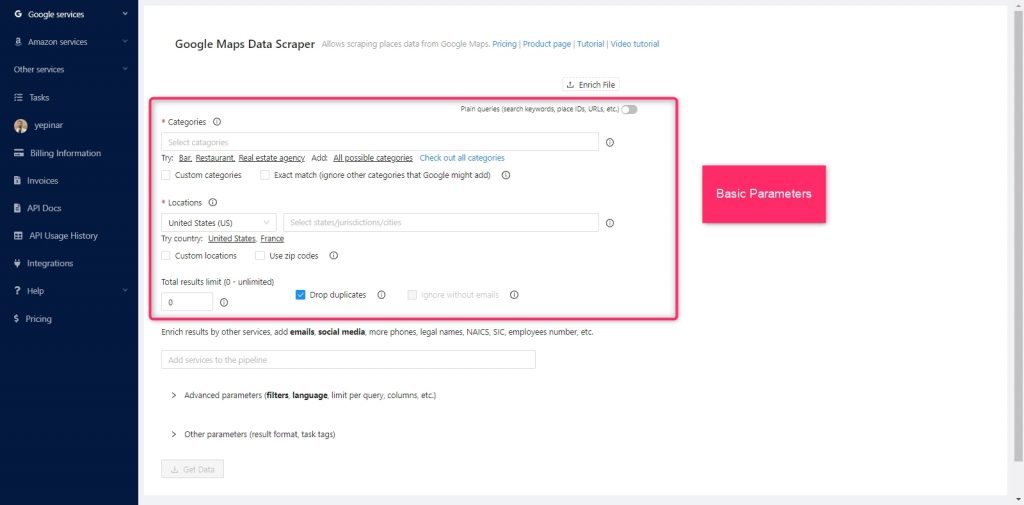
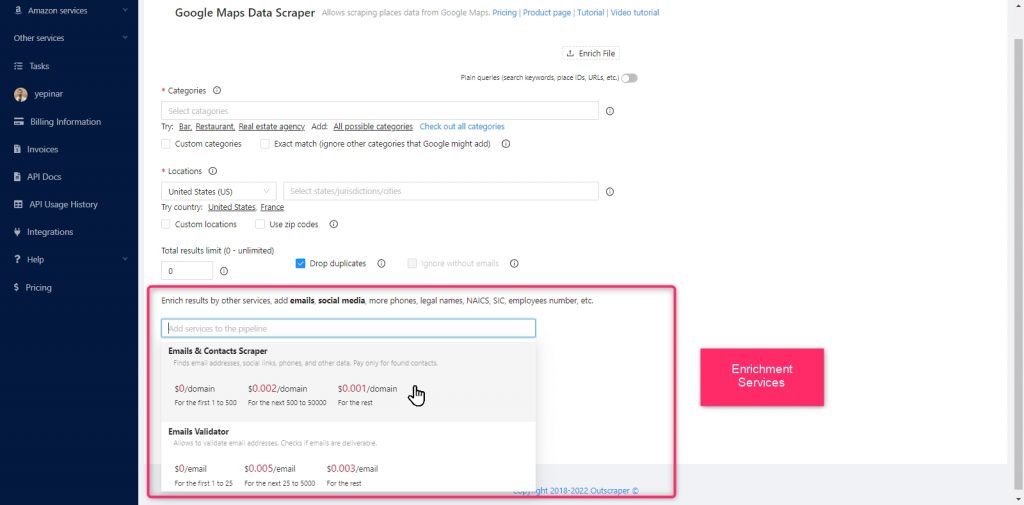
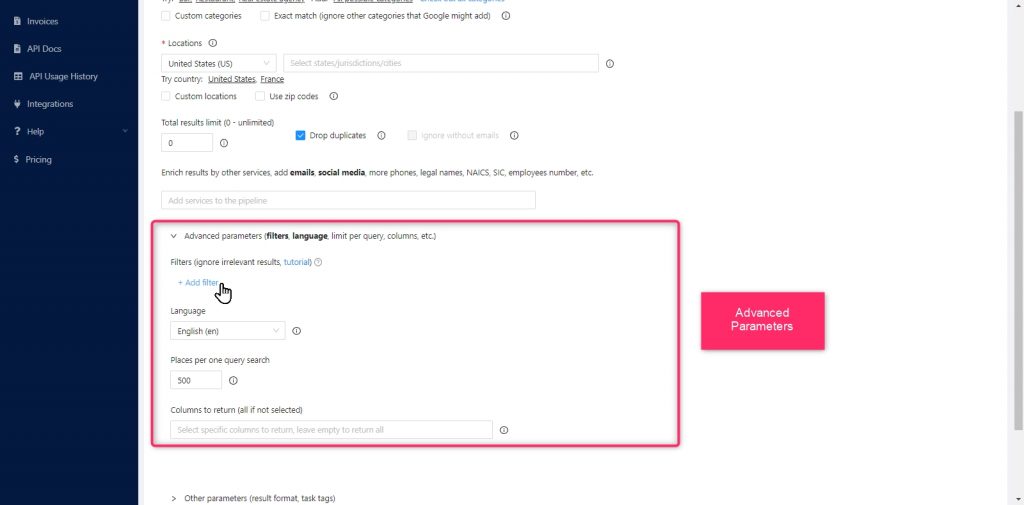
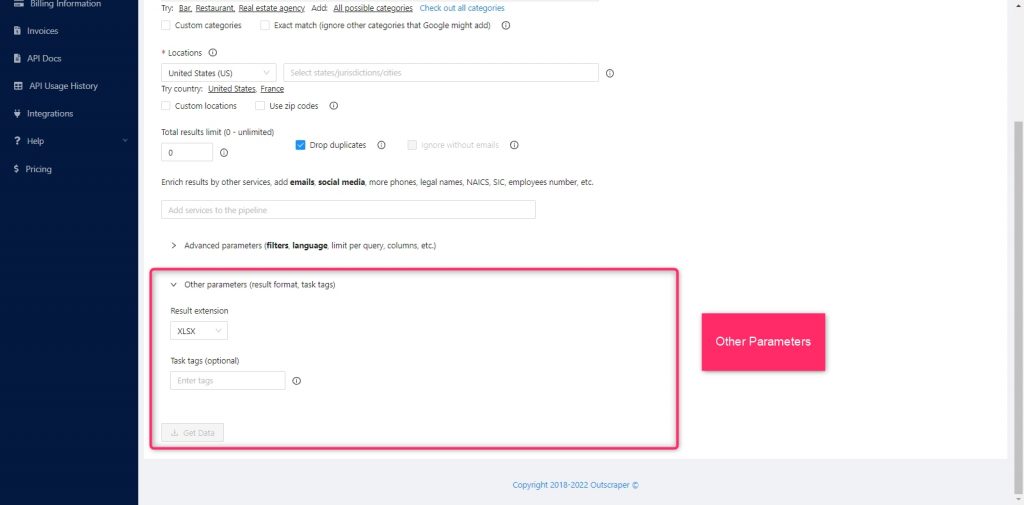
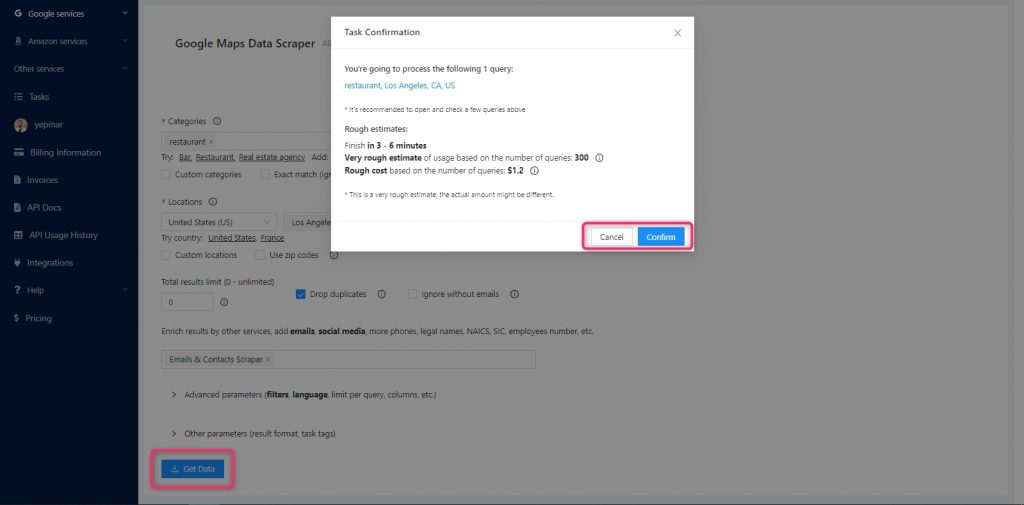
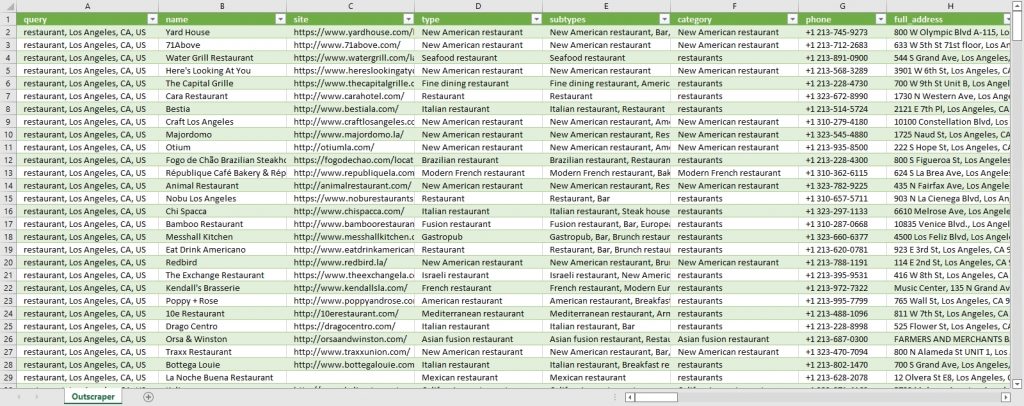
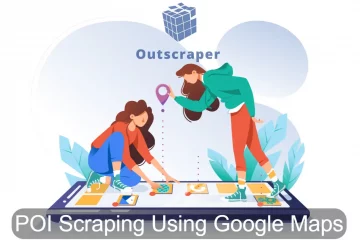


0 Commentaire